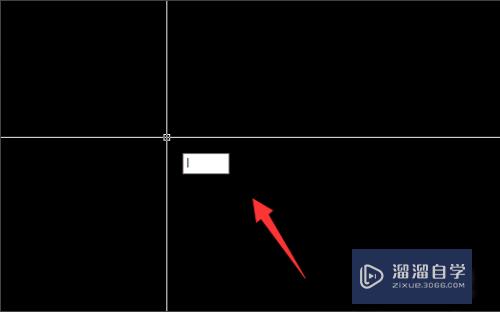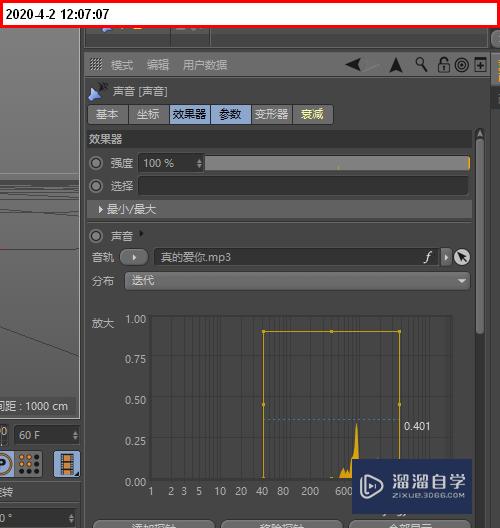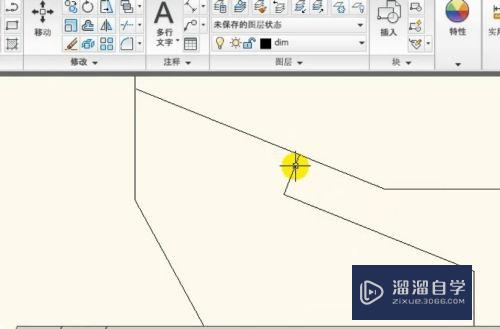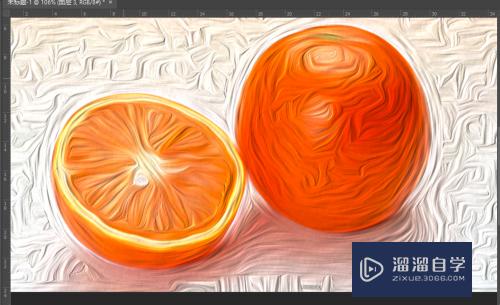CAD文件怎么转换成shp文件(cad文件如何转换成shp文件)优质
CAD可以更轻松地解决最严峻的设计挑战。借助其自由形状设计工具能创建所想像的形状。有时候我们想要把文件换到其他软件去加工。就需要进行格式的转换。那么CAD文件怎么转换成shp文件?一起来了解一下吧!
工具/软件
硬件型号:戴尔灵越15
系统版本:Windows7
所需软件:CAD2010
方法/步骤
第1步
打开ArcMap。选择工具栏中的添加数据栏目。添加浏览磁盘中的一个CAD文件。如下图所示:
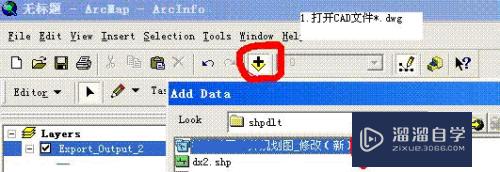
第2步
在ArcMap左侧的面板中。右键图层。选择弹出菜单中的“Open Attribute Table”。如下图所示:
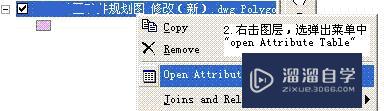
第3步
在属性表里选择“Selected By Attribute”。通过属性值区分图层。如下图所示:
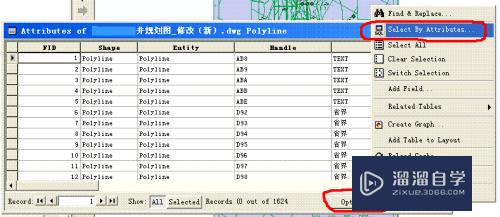
第4步
我们在弹出的Select by Attributes对话框中。选择图层。查询条件。查询的字段等。如下图所示:
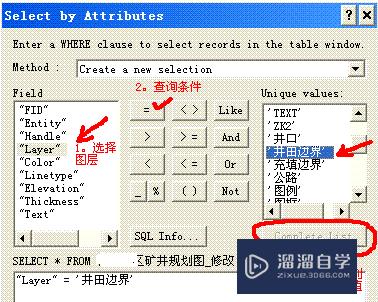
第5步
经过以上的区分就可以选定图层了。如下图所示:
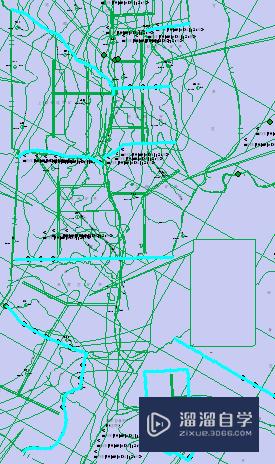
第6步
保存选定的图层为SHP。如下图所示:
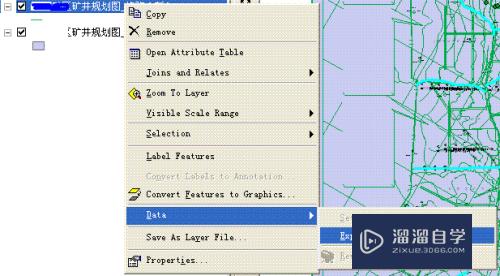
第7步
进行保存。注意只保存选定部分。如下图所示:

以上关于“CAD文件怎么转换成shp文件(cad文件如何转换成shp文件)”的内容小渲今天就介绍到这里。希望这篇文章能够帮助到小伙伴们解决问题。如果觉得教程不详细的话。可以在本站搜索相关的教程学习哦!
更多精选教程文章推荐
以上是由资深渲染大师 小渲 整理编辑的,如果觉得对你有帮助,可以收藏或分享给身边的人
本文标题:CAD文件怎么转换成shp文件(cad文件如何转换成shp文件)
本文地址:http://www.hszkedu.com/64654.html ,转载请注明来源:云渲染教程网
友情提示:本站内容均为网友发布,并不代表本站立场,如果本站的信息无意侵犯了您的版权,请联系我们及时处理,分享目的仅供大家学习与参考,不代表云渲染农场的立场!
本文地址:http://www.hszkedu.com/64654.html ,转载请注明来源:云渲染教程网
友情提示:本站内容均为网友发布,并不代表本站立场,如果本站的信息无意侵犯了您的版权,请联系我们及时处理,分享目的仅供大家学习与参考,不代表云渲染农场的立场!